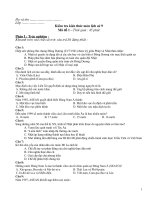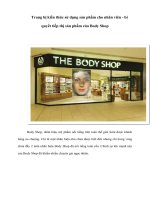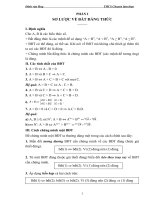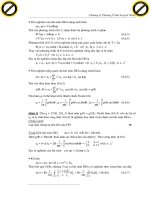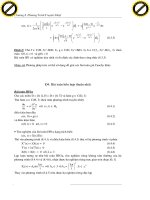etabs kiến thức sử dụng
Bạn đang xem bản rút gọn của tài liệu. Xem và tải ngay bản đầy đủ của tài liệu tại đây (2.45 MB, 48 trang )
ETABS – KIẾN THỨC SỬ DỤNG
Được biên soạn bởi KetcauSoft -
Hà Nội - 2014
Hà Nội - 2014
KetcauSoft - Phát triển phần mềm thiết kế Kết cấu Việt Nam
Phát triển phần mềm thiết kế Kết cấu Việt Nam
Kiến thức sử dụng Etabs
LỜI MỞ ĐẦU
Khi đứng trước câu hỏi: làm sao để biết được kết quả của Etabs là đúng, tôi đã suy nghĩ mức
độ chính xác của kết quả phụ thuộc vào chúng ta, về hiểu biết và cách xử sự của chúng ta đối
với kết cấu, và đối với Etabs.
Etabs là một cỗ máy vận hành đều đặn, không mệt mỏi, không nóng giận, không có lý trí
riêng, và không thiên vị bất cứ ai. Điều đó có nghĩa rằng chính chúng ta sẽ là người tác động
lên Etabs, tạo ra kết quả, hình thành nên những đúng đắn hay những sai lầm của kết quả đó.
Chính vì lẽ đó, để có được một kết quả đúng, hãy chắc chắn rằng chúng ta đã xây dựng được
một mô hình đúng, gán tải trọng đúng, thiết lập những tham số đúng.
Tài liệu này chứa đựng những kinh nghiệm của tác giả trong quá trình sử dụng Etabs, những
kiến thức mà tác giả cho rằng người dùng cần có để vận hành Etabs.
Trong quá trình thực hành, nếu có các vấn đề vướng mắc, độc giả có thể tiến hành thảo luận
tại diễn đàn KetcauSoft: />Hy vọng đây sẽ là một tài liệu hữu ích cho người học Etabs.
Hà Nội, ngày 02 tháng 09 năm 2014
Người biên soạn
Hồ Việt Hùng
Công ty TNHH Kết Cấu WEFLY -
KetcauSoft - Phát triển phần mềm thiết kế kết cấu Việt Nam -
Hồ Việt Hùng
1
Kiến thức sử dụng Etabs
MỤC LỤC
PHẦN I. QUẢN LÝ FILE ..................................................................................................... 4
1.1 Các đường dẫn là không dấu tiếng Việt ........................................................................ 4
1.2. Không quên file $ET ................................................................................................... 4
1.3. Tránh lỗi quên đính kèm file TXT chứa phổ phản ứng dao động ................................. 5
1.4. Đổi đơn vị mặc định .................................................................................................... 5
PHẦN II. XÂY DỰNG MÔ HÌNH........................................................................................ 7
2.1. Cột hay Vách ............................................................................................................... 7
2.2. Mô hình lanh tô vách thang máy .................................................................................. 8
2.3. Khai báo tiết diện sàn .................................................................................................. 8
2.4. Không vẽ ô sàn quá phức tạp ....................................................................................... 9
2.5. Đặt tên tiết diện sàn theo tải trọng.............................................................................. 10
2.6. Chia ảo phần tử Shell................................................................................................. 11
2.7. Thay đổi độ cứng của các cấu kiện ............................................................................ 13
2.8. Diaphragm ................................................................................................................. 14
2.9. Khắc phục lỗi khi khai báo Diaphragm ...................................................................... 16
2.10. Đơn vị của khối lượng ............................................................................................. 18
2.11. Khai báo Mass Source ............................................................................................. 18
2.12. Cách tính khối lượng tầng của Etabs ........................................................................ 19
2.13. Đặt lại tên các phần tử ............................................................................................. 20
2.14. Kiểm tra mô hình ..................................................................................................... 20
2.15. Mô hình cấu kiện cong trong Etabs như thế nào? ..................................................... 21
2.16. Giải phóng liên kết .................................................................................................. 21
PHẦN III. KHAI BÁO TẢI TRỌNG .................................................................................. 23
3.1. Tải trọng tường .......................................................................................................... 23
3.2. Hoạt tải...................................................................................................................... 25
3.3. Tải trọng Động đất..................................................................................................... 25
3.4. Gán tải trọng ngang thông qua Diaphragm................................................................. 28
3.5. Tổ hợp tải trọng ......................................................................................................... 30
PHẦN IV. PHÂN TÍCH NỘI LỰC ..................................................................................... 33
4.1. P-Delta ...................................................................................................................... 33
Công ty TNHH Kết Cấu WEFLY -
KetcauSoft - Phát triển phần mềm thiết kế kết cấu Việt Nam -
Hồ Việt Hùng
2
Kiến thức sử dụng Etabs
4.2. Axial Shortening........................................................................................................ 35
4.3. Khối lượng tầng......................................................................................................... 36
4.4. Chu kỳ dao động........................................................................................................ 37
4.5. Dạng của dao động .................................................................................................... 39
4.6. Chuyển vị ngang........................................................................................................ 40
4.7. Chuyển vị lệch tầng ................................................................................................... 41
PHẦN V. THIẾT KẾ CỐT THÉP ....................................................................................... 43
5.1. Tính toán và kiểm tra ................................................................................................. 43
5.2. Cần hiểu giá trị diện tích cốt thép cột như thế nào? .................................................... 44
5.3. Diện tích cốt thép đai ................................................................................................. 45
5.4. Bổ sung loại đường kính cốt thép .............................................................................. 46
5.5. Ký hiệu O/S trong Etabs khi thiết kế cốt thép có ý nghĩa gì?...................................... 46
5.6. Làm tròn kết quả tính toán ......................................................................................... 47
Công ty TNHH Kết Cấu WEFLY -
KetcauSoft - Phát triển phần mềm thiết kế kết cấu Việt Nam -
Hồ Việt Hùng
3
Kiến thức sử dụng Etabs
PHẦN I. QUẢN LÝ FILE
1.1 Các đường dẫn là không dấu tiếng Việt
Mặc dù Unicode đã trở nên phổ biến, nhưng không phải tất cả các phần mềm đều hoạt động
tốt đối với hệ ngôn ngữ có dấu. Khi đặt tên thư mục hoặc tên file, người dùng không nên sử
dụng tiếng Việt có dấu (ví dụ D:\Công việc\Bài tập\Etabs\VD1.edb), vì các phần mềm có khả
năng sẽ bị lỗi khi làm việc với các ký tự có dấu.
1.2. Không quên file $ET
Đến nay phần mềm Etabs đã trải qua rất nhiều phiên bản, một rắc rối không thể tránh khỏi là
Etabs phiên bản thấp hơn không thể mở file dữ liệu chính thức (EDB) được lưu bởi phiên
bản cao hơn. Tuy nhiên, Etabs cũng cung cấp một giải pháp đơn giản nhưng ít ai để ý đến.
Khi bạn lưu một file mới, ngoài file dữ liệu chuẩn EDB, Etabs sẽ tự phát sinh một file dữ liệu
dự phòng là file $ET, đây là file dữ liệu dạng TEXT, chứa toàn bộ thông tin cơ bản về mô
hình. File $ET được tạo ra với mục đích cung cấp quyền giao tiếp giữa các phần mềm bên
ngoài với phần mềm Etabs. Ví dụ: bạn có thể tự viết một phần mềm dựng mô hình (như
REVIT) và xuất dưới dạng file *.$ET để từ đó Etabs có thể đọc và phân tích nội lực cho bạn.
File $ET là file dữ liệu cơ bản và do đó có thể mở được bằng các phiên bản Etabs khác nhau
(cho dù được xuất ra bằng phiên bản Etabs nào) thông qua chức năng Import của Etabs.
Hình 1.2. File $ET
Do đó khi gửi file Etab, hãy lưu ý luôn gửi kèm file $ET để đảm bảo rằng người nhận có thể
mở file dù cho họ sử dụng phiên bản nào của Etabs.
Công ty TNHH Kết Cấu WEFLY -
KetcauSoft - Phát triển phần mềm thiết kế kết cấu Việt Nam -
Hồ Việt Hùng
4
Kiến thức sử dụng Etabs
1.3. Tránh lỗi quên đính kèm file TXT chứa phổ phản ứng dao động
Phương pháp phổ biến để tính toán tải trọng động đất trong Etabs hiện nay là xác định giá trị
phổ dao động, lưu dữ liệu dưới dạng file có đuôi TXT, sau đó sử dụng công cụ nhập giá trị
phổ của phần mềm Etabs. Và lỗi phổ biến khi sử dụng phương pháp này là người dùng
thường quên copy kèm file TXT khi chuyển file EDB sang thư mục khác, hoặc gửi cho người
khác. Nguyên nhân là do Etabs cần đọc file này mỗi lúc phân tích nội lực.
Thực chất người dùng có thể khắc phục vấn đề này một cách đơn giản, vì Etabs cũng đồng
thời cung cấp chức năng cho phép chuyển dữ liệu từ file TXT vào file EDB, từ đó bạn không
cần lo ngại sẽ quên copy file TXT nữa vì lúc này dữ liệu phổ đã là một phần của file EDB.
Việc này có thể thực hiện nay sau khi bạn nhập file TXT vào Etabs, bằng cách click Convert
to User Defined trong của sổ Response Spectrum Function Definition
Hình 1.3. Chức năng chuyển dữ liệu từ file TXT sang file EDB
Sau khi bạn click vào nút lệnh, dữ liệu sẽ được chuyển sang dạng User Defined và trở thành
một phần của file EDB.
1.4. Đổi đơn vị mặc định
Trong các phiên bản Etabs trước 2013, chỉ có một đơn vị mặc định duy nhất được dùng
xuyên suốt trong quá trình mô hình hóa cũng như sau khi phân tích. Các kết quả được hiển
thị dưới dạng đơn vị mặc định mỗi khi người dùng phân tích mô hình. Do đó, nếu người
dùng không lựa chọn đơn vị trước khi tạo một file mới, thì đơn vị mặc định sẽ là đơn vị ban
Công ty TNHH Kết Cấu WEFLY -
KetcauSoft - Phát triển phần mềm thiết kế kết cấu Việt Nam -
Hồ Việt Hùng
5
Kiến thức sử dụng Etabs
đầu mà Etabs chỉ định – Kip.in . Điều này gây ra những phiền toái không hề mong muốn
trong quá trình xây dựng mô hình và đọc kết quả phân tích.
Hình 1.4. Hộp chọn đơn vị ở góc phía dưới – bên phải của giao diện phần mềm
Để thay đổi đơn vị mặc định, người dùng cần tiến hành tuân theo các bước:
Sử dụng hộp chọn ở góc phía dưới bên phải để chuyển sang đơn vị mong muốn
Click menu File > Export > Save Model as ETABS .e2k Text File để xuất mô hình
sang file khác có đuôi .e2k
Tạo dự án mới (bỏ qua các bước chọn xây dựng lưới cột)
Click menu File > Import > ETABS .e2k Text File để nhập lại mô hình từ file .e2k
đã xuất
File mới sẽ có đơn vị mặc định là đơn vị mà người dùng đã lựa chọn trước khi xuất ra file
.e2k
Công ty TNHH Kết Cấu WEFLY -
KetcauSoft - Phát triển phần mềm thiết kế kết cấu Việt Nam -
Hồ Việt Hùng
6
Kiến thức sử dụng Etabs
PHẦN II. XÂY DỰNG MÔ HÌNH
2.1. Cột hay Vách
Việc cấu kiện được mô hình là Cột (phần tử Frame) hay Vách (phần tử Shell) ảnh hưởng
nhiều đến kết quả phân tích của Etabs, mặc dù kích thước tiết diện của cấu kiện không thay
đổi.
Điều dễ dàng nhận thấy nhất là nội lực của dầm liên kết với các cấu kiện này. Hình 2.1 là ví
dụ cho thấy giá trị nội lực trong các dầm (dưới một điều kiện tải trọng) có giá trị khác nhau.
Điều này được giải thích là do nhịp tính toán của dầm trong 2 trường hợp là khác nhau.
Hình 2.1. Nội lực của dầm thay đổi thay đổi khi cấu kiện thẳng đứng là Vách hoặc Cột
Việc khai báo cấu kiện là cột hay vách cũng làm thay đổi độ cứng của chúng trong Etabs.
Bên cạnh đó, độ chính xác khi phân tích mô hình có phần tử Shell phụ thuộc nhiều vào mức
độ chia nhỏ của phần tử. Etabs cũng có thể cho ra kết quả kỳ quặc khi phần tử Shell bị chia
quá nhỏ.
Do đó, việc mô hình phần tử là Cột hay Vách cần được cân nhắc, và dựa trên tiêu chí nhất
định. Khi không tìm thấy căn cứ chính xác hơn, có thể sử dụng tiêu chí được nêu trong
TCXDVN 375:2006 (EC8), tại mục 5.1.2:
Công ty TNHH Kết Cấu WEFLY -
KetcauSoft - Phát triển phần mềm thiết kế kết cấu Việt Nam -
Hồ Việt Hùng
7
Kiến thức sử dụng Etabs
Vách hay tường (Wall) là cấu kiện đỡ các cấu kiện khác và có tiết diện với tỉ số [chiều rộng /
bề dày] lw/bw lớn hơn 4
2.2. Mô hình lanh tô vách thang máy
Lanh tô vách thang máy là phần vách bê tông phía trên lỗ cửa thang máy, là cấu kiện giằng
giữa hai phần vách thẳng đứng hai bên cửa thang máy. Etabs cung cấp một chức năng cho
phép người dùng mô hình hóa lanh tô thang máy một cách thuận tiện, đó là sử dụng phần tử
Shell dưới dạng Spandrel. Sử dụng phần tử Spandrel, người dùng có thể vẽ lanh tô thang máy
trên mặt bằng giống như vẽ dầm thông thường.
Để vẽ phần tử Spandrel, người dùng sử dụng công cụ Draw Walls (công cụ vẽ vách), tuy
nhiên trong mục Type of Area đổi thành Spandrel thay vì Pier như mặc định, và khai báo
thêm giá trị Depth below (chiều cao lanh tô), xem hình 2.2.
Hình 2.2. Thiết lập thông số để vẽ lanh tô vách thang máy
2.3. Khai báo tiết diện sàn
Hình 2.3 là cửa sổ xuất hiện khi chúng ta khai báo tiết diện sàn. Ở đây chúng ta cần lưu ý đến
các lựa chọn trong 2 mục là Thickness và Type
Hình 2.3. Khai báo tiết diện Sàn
Công ty TNHH Kết Cấu WEFLY -
KetcauSoft - Phát triển phần mềm thiết kế kết cấu Việt Nam -
Hồ Việt Hùng
8
Kiến thức sử dụng Etabs
Trong mục Thickness, người dùng sẽ khai báo chiều dày sàn trong các trường hợp tính toán:
Membrane: chiều dày mà Etabs dùng để tính toán trọng lượng của sàn.
Bending: chiều dày mà Etabs dùng để tính toán độ cứng của sàn.
Có một số quan điểm về khai báo chiều dày Bending:
Quan điểm thứ nhất cho rằng chiều dày này chính là chiều cao làm việc của cốt thép
sàn, thường lấy bằng chiều dày sàn trừ 2cm. Tuy nhiên chúng ta biết rằng mô hình
phân tích nội lực được quy định là mô hình đàn hồi, các cấu kiện dầm và cột đều được
khai báo và tính toán với tiết diện nguyên, do đó không có lý do gì khiến chúng ta
phải khai báo chiều dày chống uốn của sàn giảm đi bằng chiều cao làm việc của cốt
thép.
Quan điểm thứ hai cho rằng chiều dày này được sử dụng khi tính toán sàn lắp ghép,
bằng chiều dày của lớp bê tông đổ sau. Quan điểm này có vẻ hợp lý, vì có thể nói về
mặt liên kết, chỉ phần bê tông đổ sau mới được coi là hoàn toàn làm việc chung với
cấu kiện khác.
Trong mục Type, người dùng sẽ khai báo các đặc trưng về cách thức làm việc của sàn:
Shell: sàn làm việc với đầy đủ độ cứng trong mặt phẳng (chịu tải trọng thẳng đứng) và
ngoài mặt phẳng (chịu tải trọng ngang). Khi được khai báo kiểu Shell, sàn không chỉ
phân phối truyền tải trọng về dầm mà còn làm việc cùng với dầm để tạo thành một dải
chịu uốn truyền tải trọng về cột.
Membrane: sàn chỉ có độ cứng trong mặt phẳng, phân phối tải trọng ngang lên các cấu
kiện thẳng đứng.
Plate: sàn chỉ có độ cứng ngoài mặt phẳng, cùng với dầm tham gia chịu tải trọng
thẳng đứng, nhưng không có khả năng chịu tải trọng ngang.
Khi khai báo sàn là Membrane, toàn bộ tải trọng thẳng đứng sẽ truyền lên dầm, và từ dầm
truyền lên cột. Trong trường hợp này mô men trong dầm là lớn nhất.
Kiểu Membrane không phù hợp với các kết cấu nhịp lớn (sàn có dầm phụ chia nhỏ), kết cấu
dầm bẹt, hoặc sàn phẳng.
2.4. Không vẽ ô sàn quá phức tạp
Hình 2.4 là thông báo lỗi của Etabs khi không thể phân phối tải trọng.
Công ty TNHH Kết Cấu WEFLY -
KetcauSoft - Phát triển phần mềm thiết kế kết cấu Việt Nam -
Hồ Việt Hùng
9
Kiến thức sử dụng Etabs
Trong trường hợp không thể phân phối tải trọng, Etabs sẽ hiển thị thông báo về các đối tượng
và giá trị tải trọng không thể phân phối (không được đưa vào tính toán), đây là trường hợp
gây mất mát tải trọng tác dụng lên các cấu kiện đỡ (dầm, cột, vách) và móng.
Hình 2.4. Thông báo lỗi của Etabs khi không thể phân phối tải trọng
Đáng chú ý là Etabs vẫn sẽ phân tích mô hình và vẫn sẽ cho ra kết quả khi người dùng click
OK để đóng cửa sổ thông báo trên. Điều này sẽ khiến cho kết quả phân tích bị sai (thiếu tải
trọng) trong khi người dùng không biết điều đó.
Một nguyên nhân phổ biến gây nên lỗi này là do người dùng đã mô hình (vẽ) ô sàn quá phức
tạp (nhiều 5 cạnh, tỉ lệ các cạnh không đều v.v...).
Chúng ta biết rằng phương pháp phần tử hữu hạn sử dụng các công thức được xây dựng sẵn
cho các ô sàn 3 cạnh và 4 cạnh. Chính vì vậy, để phân phối tải trọng từ sàn lên các cấu kiện,
trước hết Etabs sẽ sử dụng quy tắc người dùng đã thiết lập (xem mục 2.6) và chia các ô sàn
phức tạp thành các ô sàn cơ bản 3 hoặc 4 cạnh, từ đó tiến hành phân phối tải trọng. Nhưng
đối với các ô sàn phức tạp, Etabs sẽ không chia ảo được ô sàn và từ đó không thể tiến hành
phân phối được tải trọng của sàn.
Do đó, khi tiến hành vẽ ô sàn, người dùng nên tuân thủ một số quy tắc cơ bản:
Không vẽ ô sàn qua phức tạp (nhiều hơn 5 cạnh), nếu có, hãy vẽ sao cho ti lệ giữa các
cạnh không quá lớn.
Nên vẽ ô sàn trong phạm vi lưới cột. Điều này đảm bảo tải trọng của ô sàn trong phạm
vi lưới cột truyền đúng lên các cấu kiện đỡ. Tránh vẽ ô sàn băng qua nhiều lưới cột,
nhiều dầm, khiến Etabs có khả năng gặp lỗi khi chia ô sàn.
2.5. Đặt tên tiết diện sàn theo tải trọng
Đối với các công trình có quy mô lớn, việc đặt tên tiết diện một cách hợp lý sẽ hỗ trợ rất
nhiều cho quá trình xây dựng mô hình và gán tải trọng.
Công ty TNHH Kết Cấu WEFLY -
KetcauSoft - Phát triển phần mềm thiết kế kết cấu Việt Nam -
Hồ Việt Hùng
10
Kiến thức sử dụng Etabs
Hình 2.5. Đặt tên tiết diện sàn theo tải trọng
Tên tiết diện sàn ngoài việc mang thông tin về chiều dày sàn, cấp độ bền (nếu có), nên bổ
sung thông tin về giá trị hoạt tải. Với việc đặt tên tiết diện sàn có kèm thông tin về giá trị hoạt
tải, và xây dựng mô hình với lưu ý sử dụng đúng loại tiết diện cho ô sàn có chức năng tương
ứng, thì chúng ta có thể sử dụng chức năng chọn phần tử theo loại tiết diện (menu Select >
by Wall/ Slab/ Deck sections) để chọn một loại ô sàn theo giá trị hoạt tải trên toàn bộ mô
hình, và từ đó có thể gán giá trị hoạt tải một cách nhanh chóng.
2.6. Chia ảo phần tử Shell
Từ phiên bản 9.0, Etabs cho phép người dùng thiết lập chia ảo phần từ Shell với những quy
tắc do người dùng chỉ định thay vì phải chia thật các phần tử Shell như các phiên bản trước.
Việc chia ảo cho phần tử Shell có ảnh hưởng đến quá trình phần tích kết cấu, ở những điểm
sau:
Độ chính xác của kết quả phân tích phụ thuộc vào mức độ chia nhỏ của phần tử. Theo
lý thuyết của phương pháp phần tử hữu hạn, thì mức độ chia càng nhỏ thì độ chính xác
của kết quả càng cao.
Thời gian phân tích tỉ lệ thuận với độ chia nhỏ, phần tử được chia càng nhỏ thì thời
gian phân tích càng lâu.
Quá trình chia ảo của có thể bị gặp lỗi đối với các ô sàn phức tạp, và kích thước chia
ảo không hợp lý (xem mục 2.4). Khi không thể chia ảo các phần tử, Etabs sẽ không
thể phân phối tải trọng và kết quả là lượng tải trọng trên các phần tử gặp lỗi sẽ không
được xét đến khi phân tích kết cấu (mất tải trọng). Kích thước chia ảo hợp lý theo kinh
nghiệm của tác giả là 1.5m (xem hình 2.6.1)
Công ty TNHH Kết Cấu WEFLY -
KetcauSoft - Phát triển phần mềm thiết kế kết cấu Việt Nam -
Hồ Việt Hùng
11
Kiến thức sử dụng Etabs
Để chia ảo phần tử Shell, người dùng có thể dùng tổ hợp phím Ctrl+A để chọn toàn bộ mô
hình, và click menu Assign > Shell/ Area > Area Object Mesh Object, giao diện như hình
2.6.1 sẽ cho phép người dùng thiết lập phương thức chia ảo cho phần tử. Các thiết lập trong
hình 2.6.1 là các thiết lập thường được sử dụng.
Hình 2.6.1. Chia ảo phần tử Shell
Trong hình 2.6.1, mục Floor Meshing Options là các thiết lập dành cho cấu kiện sàn, mục
Ramp and Wall Meshing Options là các thiết lập dành cho cấu kiện ramp dốc (đường dốc,
mái xiên) và vách.
Các thiết lập Further Subdivide Auto Mesh with Maximum Size of (đối với sàn) và Subdivide
Object into Elements with Maximum Size of (ramp và vách) được đặt bằng 1.5m với ý nghĩa
rằng các phần tử được chia nhỏ với kích thước không quá 1.5m.
Trong mục Ramp and Wall Meshing Options, khi tích vào tùy chọn Add
restrains/constrains on edge if corners have restrains/constrains thì Etabs sẽ tự động thêm
vào các liên kết tại các điểm chia ảo đối với chân của vách và cho ra kết quả phản lực tại các
điểm chia ảo này.
Hình 2.6.2 cho thấy kết quả trong trường hợp sử dụng và không sử dụng tùy chọn thêm liên
kết tại các điểm chia ảo.
Công ty TNHH Kết Cấu WEFLY -
KetcauSoft - Phát triển phần mềm thiết kế kết cấu Việt Nam -
Hồ Việt Hùng
12
Kiến thức sử dụng Etabs
(a) Có sử dụng
(b) Không sử dụng
Hình 2.6.2. Phản lực chân vách trong các trường hợp có hoặc không sử dụng tùy chọn thêm
liên kết tại các điểm chia ảo
2.7. Thay đổi độ cứng của các cấu kiện
Độ cứng của cấu kiện bê tông cốt thép thường giảm so với giá trị của tiết diện nguyên ban
đầu. Nguyên nhân là do dưới tác dụng của tải trọng, khi ứng suất kéo vượt qua cường độ chịu
kéo của bê tông thì phần bê tông nằm trong vùng chịu kéo sẽ bị nứt. Chính lúc này cốt thép
phát huy khả năng chịu kéo của nó trong cấu kiện bê tông cốt thép. Tuy nhiên việc tiết diện
bê tông bị nứt cũng khiến độ cứng của cấu kiện bị suy giảm, và dẫn đến các yếu tố liên quan
cũng bị ảnh hưởng. Ví dụ chu kỳ dao động của công trình tăng lên, hoặc độ cứng giảm cũng
dẫn đến biến dạng và chuyển vị của công trình tăng lên.
Tiêu chuẩn của một số nước trên thế giới (ví dụ ACI), đã đề cập đến việc sử dụng hệ số suy
giảm độ cứng cho các cấu kiện bê tông cốt thép, mỗi lại cấu kiện có mức độ suy giảm khác
nhau.
TCXDVN 375-2006 (nay là: TCVN 9386-2012) tại mục 4.3.1.(7) quy định về việc sử dụng
hệ số suy giảm độ cứng 0.5 cho tất cả các cấu kiện.
Etabs cung cấp công cụ để hiệu chỉnh các đặc trưng của tiết diện thông qua chức năng
Property Modifiers. Có thể điều chỉnh trực tiếp đối với từng loại tiết diện thông qua việc khai
báo tiết diện, chọn mục Set Modifier. Hoặc có thể chọn từng cấu kiện để gán các hiệu chỉnh
tương ứng bằng cách sử dụng menu Assign > Frame/Line > Frame Property Modifiers hoặc
Assign > Shell/Area > Shell Stiffness Modifiers
Đối với cấu kiện Dầm và Cột, nhập các thông số hiệu chỉnh trong mục: Moment of Inertia
about 2 axis và Moment of Inertia about 3 axis (hình 2.7.1)
Công ty TNHH Kết Cấu WEFLY -
KetcauSoft - Phát triển phần mềm thiết kế kết cấu Việt Nam -
Hồ Việt Hùng
13
Kiến thức sử dụng Etabs
Hình 2.7.1. Thay đổi độ cứng của phần tử Frame
Đối với Vách, nhập các thông số hiệu chỉnh trong thông số f22 (hình 2.7.2)
Hình 2.7.2. Thay đổi độ cứng của phần tử Shell
2.8. Diaphragm
Diaphragm được sử dụng với 2 mục đích:
Thiết lập giả thiết sàn tuyệt đối cứng (Rigid Diaphragm). Giả thiết này đồng nghĩa với
việc các điểm trên cùng một mặt bằng (trong cùng một khối Diaphragm) sẽ có cùng
chuyển vị ngang, giả thiết này sẽ giảm bớt số biến trong tính toán và giúp Etabs thực
hiện quá trình phân tích nhanh hơn.
Gán tải trọng ngang lên một điểm trên mặt bằng thông qua Diaphragm
Công ty TNHH Kết Cấu WEFLY -
KetcauSoft - Phát triển phần mềm thiết kế kết cấu Việt Nam -
Hồ Việt Hùng
14
Kiến thức sử dụng Etabs
Etabs cũng sẽ chỉ xuất các giá trị về khối lượng tầng và vị trí tâm khối lượng khi người dùng
thiết lập Diaphragm cho các mặt bằng và ở dạng Rigid Diaphragm (hình 2.8), dạng Semi
Rigid sẽ không cho ra kết quả về khối lượng.
Để khai báo Diaphragm, người dùng có thể chọn 1 mặt bằng, 1 khối của mô hình, hoặc toàn
bộ mô hình phụ thuộc vào từng điều kiện cụ thể, và sử dụng menu: Assign > Shell/ Area >
Diaphragms, sau đó chọn Diaphragm có sẵn hoặc thêm Diaphragm mới để gán.
Hình 2.8. Loại Diaphragm
Người dùng có thể chọn một trong các cách sau để gán Diaphragm:
(PP1) Chọn từng mặt bằng và gán chung 1 Diaphragm. Phương pháp này có thể áp
dụng cho mọi trường hợp, nhưng nhược điểm mất thời gian chọn từng mặt bằng.
(PP2) Chọn từng mặt bằng và gán Diaphragm riêng cho từng mặt bằng. Phương pháp
này có thể áp dụng cho mọi trường hợp, ngoài nhược điểm như PP1 thì phương pháp
này còn có nhược điểm là số lượng Diaphragm quá nhiều.
(PP3) Chọn toàn bộ mô hình và gán chung 1 Diaphragm. Phương pháp này thường
gặp lỗi khi áp dụng cho những mô hình có các cao độ trung gian giữa tầng (ví dụ mô
hình có khai báo cầu thang, lỗ cửa thang máy v.v...). Etabs thường sẽ thông báo lỗi khi
phân tích mô hình: horizontal rigid diaphragm connection found between joints as
different elevation. (xem mục 2.9)
(PP4) Chọn từng khối của mô hình và gán riêng các Diaphragm cho mỗi khối. Phương
pháp này áp dụng cho trường hợp công trình có nhiều khối tách biệt bởi các khe co
giãn, hoặc công trình có các block độc lập.
Ngoài ra, người dùng cũng có thể khai báo Diaphragm bằng cách chọn các point và click
menu Assign > Joint/Point > Diaphragms, lưu ý về cách tính toán khối lượng của Etabs
(xem mục 2.9)
Công ty TNHH Kết Cấu WEFLY -
KetcauSoft - Phát triển phần mềm thiết kế kết cấu Việt Nam -
Hồ Việt Hùng
15
Kiến thức sử dụng Etabs
Một số lưu ý khi gán Diaphragm:
Trong trường hợp kết cấu có dầm chuyển, phần tải trọng tác dụng xuống dầm chuyển
cần phân phối thông qua dầm chuyển dưới dạng lực chống và lực căng. Lúc đó không
nên gán phần sàn xung quanh dầm chuyển thành Diaphragm, vì giả thiết sàn tuyệt đối
cứng sẽ làm triệt tiêu các lực mà chúng ta cần xét đến trong dầm chuyển.
Trong trường hợp nhà có nhiều khối (block, hoặc khe lún), như đã trình bày ở trên,
không nên gán chung 1 Diaphragm cho các khối này vì đặc trưng dao động giữa các
khối có thể khác nhau.
2.9. Khắc phục lỗi khi khai báo Diaphragm
Sau khi hoàn thiện mô hình bao gồm việc khai báo Diaphragm, và tiến hành phân tích kết
cấu (Analyze), Etabs sẽ hiển thị một thông báo lỗi thường hay gặp trong việc khai báo
Diaphragm như hình 2.9.1.
Hình 2.9.1. Thông báo lỗi khai báo Diaphragm khi phân tích
Ý nghĩa của thông báo là trong Diaphragm có những điểm không cùng cao độ với các điểm
khác.
Cần thống nhất quan điểm về Diaphragm trước khi tìm cách khắc phục lỗi này:
Việc gán Diaphragm (rigid diaphragm) là để sử dụng giả thiết sàn tuyệt đối cứng, các
điểm trong cùng 1 Diaphragm sẽ có cùng một chuyển vị ngang.
Dù công trình được đặt chung 1 Diaphragm, nhưng phạm vi áp dụng cho Diaphragm
là cho từng tầng. Các điểm ở trong cùng 1 Diaphargm nhưng ở 2 tầng khác nhau thì có
thể có chuyển vị ngang khác nhau.
Có 2 nhóm phần tử trong Diaphragm. Nhóm thứ nhất là Points, nhóm thứ hai là Shell.
Do đó có thể gán Diaphragm bằng 2 cách, đó là: (1) chọn các điểm và click Assign >
Joint/Point > Diaphragms; (2) chọn các tấm sàn và click Assign > Shell/Area >
Diaphragms.
Công ty TNHH Kết Cấu WEFLY -
KetcauSoft - Phát triển phần mềm thiết kế kết cấu Việt Nam -
Hồ Việt Hùng
16
Kiến thức sử dụng Etabs
Như đã đề cập ở trên, khi trong 1 tầng, có các điểm ở cao độ trung gian của tầng cũng được
gán vào Diaphragm thì Etabs sẽ báo lỗi như hình 2.9.1. Như vậy, để khắc phục thông báo lỗi
ở trên, người dùng có thể thực hiện bằng cách loại bỏ các điểm trung gian giữa các tầng ra
khỏi Diaphragm. Thông qua hai bước:
Bước 1: Loại bỏ các phần tử Ramp ra khỏi Diaphragm. Chọn rất cả các Ramp bằng cách
click menu Select > by Area Object Type, trong cửa sổ Select Area Object Type, chọn
Ramp và click OK
Hình 2.9.2. Chọn toàn bộ phần tử Ramp trong mô hình
Tiếp tục click menu Assign > Shell/Area > Diaphragms (nếu không có phần tử Ramp nào
trong mô hình thì menu này ở chế độ ẩn, không cần thực hiện tiếp bước này mà chuyển sang
bước 2), trong cửa sổ Assign Diaphragm, chọn NONE và click OK.
Hình 2.9.3. Loại bỏ phần tử ra khỏi Diaphragm
Bước 2: Loại bỏ các Point ra khỏi Diaphragm. Chọn toàn bộ mô hình bằng cách sử dụng tổ
hợp phím Ctrl+A, sau đó click menu Assign > Joint/Point, trong cửa sổ Assign Diaphragm,
chọn NONE và click OK.
Bước 2 sẽ loại bỏ tất cả các point không đi kèm với phần từ Shell ra khỏi Diaphragm.
Sau khi thực hiện 2 bước trên, nếu khi phân tích mô hình mà Etabs vẫn hiện thông báo lỗi
như trên hình 2.9.1, thì nhiều khả năng trong mô hình đã có những phần tử Shell nằm ngang
Công ty TNHH Kết Cấu WEFLY -
KetcauSoft - Phát triển phần mềm thiết kế kết cấu Việt Nam -
Hồ Việt Hùng
17
Kiến thức sử dụng Etabs
(không phải Ramp) ở cao độ trung gian giữa các tầng. Trong trường hợp đó, cần tìm ra được
các phần tử này và thực hiện các bước tương tự như trên để gỡ bỏ chúng ra khỏi Diaphragm.
2.10. Đơn vị của khối lượng
Khối lượng M có thể được tính toán thông qua định nghĩa bằng công thức: M = W/g, trong
đó W là trọng lượng và g là gia tốc trọng trường, gần đúng lấy g = 10m/s2.
Có một điều đặc biệt là trong hệ đơn vị cũ của TCVN, thì giá trị của khối lượng và của trọng
lượng là tương đương nhau, ví dụ vật có khối lượng là 1t (1 tấn) thì sẽ có trọng tượng là 1T
(1 tấn lực). Bởi thói quen này nên nhiều người dùng sẽ băn khoăn về giá trị của khối lượng
trong Etabs. Ví dụ trong Etabs với hệ đơn vị T-m, trọng lượng riêng của bê tông được khai
báo bằng 2.5 trong khi khối lượng riêng được khai báo bằng 0.25
Trong Etabs, khối lượng và đơn vị của khối lượng được tính toán thông quá định nghĩa. Như
đã đề cập phía trên, khối lượng được tính bằng M = W/g, do đó nếu đơn vị của trọng lượng là
T, thì đơn vị của khối lượng là T.s2/m.
Cũng trên nguyên tắc đó, nếu trọng lượng riêng = 2.5 T/m3 thì khối lượng riêng sẽ bằng m
= /g = 2.5/10 = 0.25 T.s2/m4.
2.11. Khai báo Mass Source
Mass Source (nguồn khối lượng) là căn cứ để Etabs tính toán khối lượng cho công trình, từ
đó sử dụng để tính toán các đặc trưng dao động và tải trọng động đất.
Người dùng có thể định nghĩa Mass Source thông qua menu Define > Mass Source.
Hình 2.11 là cửa sổ Define Mass Source cho phép người dùng quy định về các xác định khối
lượng cho công trình.
Hình 2.11. Khai báo Mass Source
Công ty TNHH Kết Cấu WEFLY -
KetcauSoft - Phát triển phần mềm thiết kế kết cấu Việt Nam -
Hồ Việt Hùng
18
Kiến thức sử dụng Etabs
Trong mục Mass Definition, người dùng xác lập cách tính toán khối lượng, bao gồm các lựa
chọn:
From Self and Specified Mass: Tính toán khối lượng từ bản thân kết cấu và các khối
lượng gán thêm. Người dùng có thể gán thêm khối lượng cho phần tử bằng cách sử
dụng menu Assign
From Loads: Tính toán khối lượng từ các tải trọng, đây là lựa chọn phổ biến nhất.
Người dùng sẽ thiết lập các loại tải trọng và hệ số tương ứng trong mục Define Mass
Multiplier for Loads.
From Self and Specified Mass and Loads: Tính toán khối lượng từ bản thân kết cấu,
khối lượng gán thêm và tải trọng.
Hình 2.11 là ví dụ về việc khai báo cách tính toán khối lượng bằng lựa chọn From Loads,
đây là kiểu lựa chọn phổ biến nhất và hợp lý nhất trong thực hành tính toán.
Tiêu chuẩn TCXD 229:1999 mục 3.2.4 quy định về việc tính toán khối lượng dao động bao
gồm tĩnh tải và một phần giá trị hoạt tải, trong thực hành có thể lấy hệ số hoạt tải bằng 0.5,
do đó trong hình 2.11, danh sách tải trọng có xuất hiện thành phần HT với hệ số Multiplier
bằng 0.5
Sau khi phân tích dao động, tính toán được thành phần động của tải trọng gió, người dùng có
thể thay đổi giá trị của Hoạt tải để phù hợp hơn với việc tính toán tải trọng động đất.
2.12. Cách tính khối lượng tầng của Etabs
Khối lượng tầng chỉ được tính toán khi tầng đó có gán Diaphragm, và khối lượng của tầng
được xuất ra bởi Etabs chính là khối lượng của Diaphragm.
Khối lượng của một Diaphragm được xác định dựa vào các Point có trong Diaphragm đó.
Etabs sẽ quy đổi khối lượng của các cấu kiện (bao gồm các loại khối lượng theo định nghĩa
trong Mass Source – xem mục 2.10) theo nguyên tắc trung bình về các điểm nút của cấu
kiện. Ví dụ khối lượng của dầm sẽ được chia thành 2 phần và quy về các nút tại 2 đầu dầm.
Đối với sàn, tùy theo quy tắc chia ảo mà Etabs sẽ phát sinh các nút ảo và quy khối lượng về
các nút ảo. Nếu Diaphragm được gán chỉ bao gồm các Point, thì hầu hết khối lượng sàn sẽ
không được tính vào Diaphragm, chỉ phần khối lượng ô sàn nhỏ (chia ảo) gắn với nút thuộc
vào Diaphragm được tính.
Khối lượng của cột hoặc dầm sẽ bị trừ bớt tại các vị trí giao nhau, khối lượng sàn không bị
trừ tại các vị trí giao với dầm.
Công ty TNHH Kết Cấu WEFLY -
KetcauSoft - Phát triển phần mềm thiết kế kết cấu Việt Nam -
Hồ Việt Hùng
19
Kiến thức sử dụng Etabs
2.13. Đặt lại tên các phần tử
Trong quá trình xây dựng mô hình, việc xóa các phần tử vẽ sai, hoặc vẽ các cấu kiện không
đúng theo thứ tự quy ước (từ dưới lên trên, từ trái sang phải) là những việc không thể tránh
khỏi. Điều này sẽ khiến cho tên các phần tử trở nên hỗn loạn, không tuân theo thứ tự, và rất
khó tìm kiếm vị trí phần tử khi cần thiết.
Để tránh những phiền toái không cần thiết, người dùng nên sử dụng chức năng đặt lại tên cấu
kiện cho mô hình bằng cách sử dụng menu Edit > Auto Relabel All... Etabs sẽ không cho
phép người dùng chủ động đặt tên cho phần tử, mà sẽ tự động đặt lại tên các phần tử theo
quy ước (từ dưới lên trên, từ trái sang phải), do đó có thể tìm kiếm các phần tử một cách
nhanh chóng khi cần thiết.
2.14. Kiểm tra mô hình
Etabs có chức năng cho phép người dùng kiểm tra khả năng có lỗi về mặt hình học của mô
hình, thường là các lỗi phần tử bị chồng lên nhau (overlap), các phần tử quá gần nhau (có thể
là nối liền nhau nhưng do người dùng không cẩn thận đã vẽ tách ra ở một khoảng cách rất
gần), hoặc lỗi không thể chia ảo để phân phối tải trọng.
Để kiểm tra mô hình, người dùng sử dụng menu Analyze > Check Model
Hình 2.14.1. Các thiết lập kiểm tra mô hình
Etabs sẽ hiển thị cửa sổ thông báo về các lỗi nếu có như Hình 2.14.2
Công ty TNHH Kết Cấu WEFLY -
KetcauSoft - Phát triển phần mềm thiết kế kết cấu Việt Nam -
Hồ Việt Hùng
20
Kiến thức sử dụng Etabs
Hình 2.14.2. Thông báo về các lỗi trong mô hình
Trong hình 2.14.2, có thể thấy một số lỗi phổ biến thường gặp, đó là các cấu kiện bị chồng
lên nhau (overlap), và lỗi phân phối tải trọng sàn (area load transfer error).
2.15. Mô hình cấu kiện cong trong Etabs như thế nào?
Nhiều kỹ sư thường khá lúng túng khi lần đầu tiên gặp phải những mô hình kết cấu có cấu
kiện cong (ví dụ dầm cong).
Hãy nhớ rằng Etabs là phần mềm sử dụng phương pháp phần tử hữu hạn, điều đó có ý nghĩa
rằng:
Đây là một phương pháp gần đúng
Chúng ta có thể chia nhỏ bất cứ mô hình kết cấu nào thành các cấu kiện cơ bản
(Frame, Shell), và mức độ chính xác của kết quả tính toán phụ thuộc vào mức độ chia
nhỏ của mô hình
Etabs không có sẵn các công cụ xây dựng cấu kiện cong vì lý thuyết của phương pháp
phần tử hữu hạn chỉ xây dựng cho các cấu kiện cơ bản định nghĩa trước (dạng thanh
thẳng và tấm)
Do đó, khi gặp một sơ đồ kết cấu có cấu kiện cong, hãy nhớ rằng chúng ta sẽ xây dựng mô
hình Etabs bằng cách ghép từ các thanh thẳng, các sàn có thể mô hình bằng các tấm tam giác.
2.16. Giải phóng liên kết
Trong một số trường hợp, người dùng có nhu cầu cần giải phóng liên kết tại đầu nút của các
phần tử. Ví dụ trong liên kết chỉ chịu cắt của kết cấu thép, người dùng có thể sử dụng chức
năng giải phóng mô men tại các đầu dầm của Etabs.
Công ty TNHH Kết Cấu WEFLY -
KetcauSoft - Phát triển phần mềm thiết kế kết cấu Việt Nam -
Hồ Việt Hùng
21
Kiến thức sử dụng Etabs
Để thực hiện điều này, click vào cấu kiện cần giải phóng liên kết, sau đó click menu Assign
> Frame/Line > Frame Releases/Partial Fixity, trong cửa sổ Assign Frame Releases, click
vào các liên kết cần giải phóng (hình 2.16).
Thông thường liên kết cần giải phóng là liên kết mô men, trong trường hợp đó, click vào các
ô Start và End tại mục Moment 33 (Major).
Hình 2.16. Giải phóng liên kết
Có thể giải phóng liên kết tại 1 đầu hoặc tại cả 2 đầu của cấu kiện bằng cách tick vào đầu cần
giải phóng. Thông thường quy định đầu Start là vị trí bắt đầu vẽ cấu kiện.
Khi muốn bỏ giải phóng liên kết, chọn cấu kiện đó và chọn No Releases ở góc phía dưới bên
trái của cửa sổ Assign Frame Releases.
Công ty TNHH Kết Cấu WEFLY -
KetcauSoft - Phát triển phần mềm thiết kế kết cấu Việt Nam -
Hồ Việt Hùng
22
Kiến thức sử dụng Etabs
PHẦN III. KHAI BÁO TẢI TRỌNG
3.1. Tải trọng tường
Tải trọng tường thường được gán vào trong mô hình dưới 3 dạng:
(PP1) Quy đổi thành tải trọng phân bố đều và gán vào sàn
(PP2) Gán trực tiếp lên các dầm đỡ, bao gồm cả các dầm ảo tại các vị trí tường kê trực
tiếp lên sàn (không có dầm) – Hình 3.1.1
(PP3) Một phần gán lên dầm, một phần được quy đổi thành tải trọng phân bố để gán
lên sàn
Dầm ảo là phần tử Frame có tiết diện là NONE (một loại tiết diện mặc định của Etabs), được
dùng để gán tải trọng tường tại các vị trí trên sàn không có dầm. Hình 3.1.1 là sơ đồ gán tải
trọng tường cho một mặt bằng theo (PP2).
Hình 3.1.1. Sơ đồ gán tải trọng tường theo (PP2)
Trong hình 3.1.1, Etabs đang được thiết lập ở chế độ quan sát giới hạn, đây là chế độ cho
phép người dùng chỉ quan sát một phần của mô hình, có thể chỉ 1 tầng hoặc một số tầng. Chế
độ này đặc biệt hữu dụng và thường được dùng khi gán tải trọng tường hoặc để kiểm tra việc
gán tải trọng tường. Khi ở chế độ này, người dùng dễ dàng kiểm tra sơ đồ gán tải trọng tường
so với bản vẽ kiến trúc.
Để kích hoạt chế độ quan sát giới hạn, người dùng sử dụng menu View > Set Building View
limits, giao diện xuất hiện như hình 3.1.2
Công ty TNHH Kết Cấu WEFLY -
KetcauSoft - Phát triển phần mềm thiết kế kết cấu Việt Nam -
Hồ Việt Hùng
23
Kiến thức sử dụng Etabs
Hình 3.1.2. Thiết lập chế độ quan sát giới hạn mô hình
Để giới hạn quan sát tại tầng nào, người dùng chỉ định Top Story và Bottom Story tại tầng đó,
sau đó click OK. Để khôi phục chế độ quan sát đầy đủ, người dùng click vào Show All và sau
đó click OK.
Trong 3 phương pháp gán tải trọng tường đã đề cập ở trên, mỗi phương pháp có ưu nhược
điểm của nó:
(PP1) là cách gán tải trọng đơn giản và nhanh nhất mà người dùng có thể thực hiện.
Để quy đổi tải trọng tường từ dạng phân bố trên đường thẳng sang dạng phân bố trên
bề mặt, người dùng cần tính toàn bộ tải trọng tường trong khu vực quy đổi, sau đó
chia cho diện tích sẽ ra được giá trị tải trọng phân bố bề mặt và có thể gán được vào
các ô sàn. Phương pháp này chỉ phù hợp với các công trình có tải trọng tường phân bố
tương đối đều đặn trên sàn, ví dụ các căn hộ chung cư. Do tải trọng tường phân bố đều
trên sàn và tác dụng trực tiếp lên sàn nên nội lực trong sàn có thể sẽ lớn hơn so với các
trường hợp còn lại. Bên cạnh đó, phương pháp này cũng không thực sự chính xác, ví
dụ đối với trường hợp tường nằm trực tiếp trên dầm khung. Đáng ra phần tải trọng này
sẽ truyền chủ yếu lên dầm trực tiếp đỡ nó, nhưng do đã được quy đổi lên phân bố trên
sàn nên phần tải trọng này sẽ được phân phối lên các dầm khung khác. Phương pháp
này nói chung nên chỉ sử dụng trong tính toán sơ bộ, khi cần so sánh nhanh giữa các
phương án kết cấu khác nhau.
(PP2) là phương pháp chính xác nhất, do khai báo được đầy đủ giá trị và vị trí của tải
trọng tường. Tuy nhiên phương pháp này tiêu tốn nhiều thời gian, và khiến người
dùng rất vất vả khi phương án kiến trúc thay đổi.
Công ty TNHH Kết Cấu WEFLY -
KetcauSoft - Phát triển phần mềm thiết kế kết cấu Việt Nam -
Hồ Việt Hùng
24